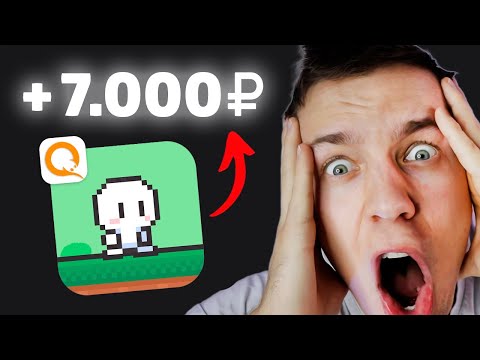Плагин, который поможет разместить баннер на сайте

вложить деньги под проценты
баннер – это распространённый вид рекламы в интернете, поэтому вам обязательно придётся с этим столкнуться. Чтобы разместить баннер на сайте, традиционным методом является установка его кода в записи, страницы или файлы шаблона. Однако новичкам сделать это будет сложно, и в этом случае на помощь приходят дополнительные функциональные плагины для баннеров.
В этой статье мы расскажем вам об одном из таких плагинов, который может помочь разместить баннер на сайте. Кроме того, плагин, о котором пойдёт речь, обладает удобными дополнительными функциями.
Как разметить баннер с помощью Custom Banners
Custom Banners – это плагин, который может разместить баннер на сайте. Рассмотрим, какие у него есть возможности и настройки. Скачайте его, установите на сайт и активируйте. Перейдите в пункт консоли «Custom Banners Settings». Имеется несколько вкладок, первая из которых «Basic options»:
вложить деньги под проценты
- Custom CSS. Если вы разбираетесь в CSS, то можете записать здесь код стиля для того, чтобы придать индивидуальное оформленные размещённым баннерам.
- Default Banner Width. Укажите ширину поля для баннеров
- Default Banner Height. И высоту.
- Link Entire Banner. установка здесь галочки сделает так, что клик по всем баннерам будет переводить на одну целевую ссылку.
- Open Link in New Window. ссылка откроется в новой вкладке.
Остальные опции малозначительны. Теперь можно обратить внимание на вкладку «Style Options». Благодаря ей, вы сможете настроить внешний вид баннеров, даже если не разбираетесь в CSS. Мы не будем рассматривать каждую опции, так как там и так всё понятно. Просто попробуйте поэкспериментировать с этими настройками и добиться желаемого результата.
Итак, когда настройки выполнены, необходимо создать сами баннеры. Для этого переходим в пункт консоли «Banners» и выбираем подпункт «Add New banner». здесь будет знакомый вам редактор WordPress с дополнительными функциями. Сюда можно поместить изображение, html-код или просто написать какой-то текст. Если вы не знаете, как создать баннер, то почитайте тут.
Обратите внимание, что вы можете создать любое количество баннеров, а также есть возможность классифицировать их по рубрикам и подрубрикам, что удобно при большом их количестве.
Теперь остаётся только разметить баннер. Для этого плагин создал специальный виджет, который находится там же, где и все – пункт «Внешний вид» и подпункт «Виджеты». Имеется два виджета:
- Custom banner widget. Этот виджет позволит установить один из созданных баннеров в сайдбаре. В нём имеются дополнительные настройки.
- Rotatoing banner widget. Этот виджет позволяет отображать несколько разных баннеров в режиме ротации. Также имеются разнообразные настройки.
Чтобы разместить баннер, просто перетащите нужный виджет и настройте его.
вложить деньги под проценты